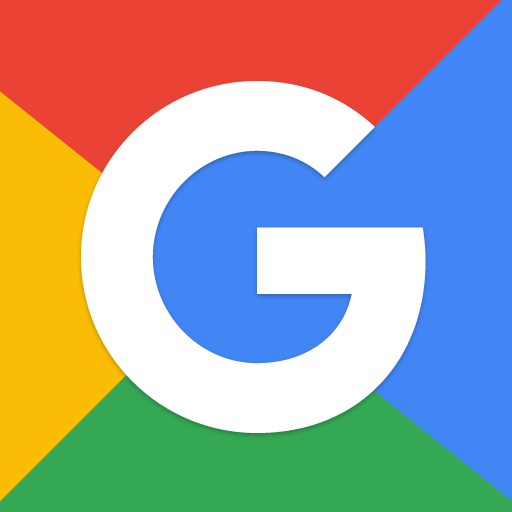Pengelolaan website tanpa memahami data seperti pageviews bisa menjadi tantangan berat. Tanpa wawasan yang cukup, strategi pengembangan website menjadi kurang efektif dan rentan terhadap risiko kehilangan trafik. Namun, dengan Google Analytics 4 (GA4), Anda memiliki alat canggih untuk melihat dan menganalisis pageviews secara detail. Dalam artikel ini, kita akan membahas cara melihat data pageviews di GA4, tips menggunakan data tersebut untuk audit dan meningkatkan trafik, serta manfaat utama dari penggunaan GA4 dalam optimasi SEO.
Pageviews adalah metrik penting yang mengukur jumlah total halaman yang dikunjungi oleh pengguna di sebuah website. Setiap kali pengunjung mengakses satu halaman, itu dihitung sebagai satu pageview. Jika pengunjung yang sama mengakses halaman lain, angka pageviews akan bertambah. Bahkan, refresh halaman juga dihitung sebagai tambahan pageview. Metrik ini sangat berguna untuk mengevaluasi performa website dan memahami perilaku pengguna.
Dalam era digital yang semakin kompetitif, pemahaman tentang pageviews menjadi kunci untuk meningkatkan visibilitas website. Dengan data ini, Anda dapat menilai popularitas konten, mengidentifikasi halaman yang paling diminati, dan membuat strategi digital yang lebih efektif. Berikut adalah panduan lengkap untuk melihat dan memanfaatkan data pageviews di Google Analytics 4.
Cara Melihat Data Pageviews di Google Analytics 4
Google Analytics 4 menyediakan beberapa cara untuk melihat data pageviews. Dua metode utama yang sering digunakan adalah Pages and Screens Report dan Events Report. Berikut penjelasannya:
Lihat Pageviews dari Pages and Screens Report
Laporan Pages and Screens menampilkan data tentang halaman yang dikunjungi pengguna di website. Jika Anda melacak aplikasi di GA4, laporan ini juga mencakup data layar yang dilihat pengguna. Untuk mengakses laporan ini, ikuti langkah-langkah berikut:
1. Buka menu Reports di sidebar GA4.
2. Navigasikan ke “Engagement” > “Pages and Screens”.
3. Laporan ini akan menampilkan grafik dan tabel yang mencakup metrik seperti Views, Users, dan Views per User.
4. Anda juga bisa memfilter data dengan mengetik kata kunci atau URL spesifik di kolom pencarian untuk analisis lebih mendalam.
Lihat Pageviews dari Events Report
Laporan Events menyediakan data tentang semua event yang dipicu pengguna, termasuk total pageviews di seluruh halaman website. Ini adalah cara cepat untuk melihat akumulasi data pageviews tanpa melihat detail per halaman. Caranya adalah sebagai berikut:
1. Akses laporan ini melalui menu Reports.
2. Navigasikan ke “Engagement” > “Events”.
3. Di laporan ini, Anda akan melihat data berbagai event, termasuk page_view, user_engagement, dan lainnya.
4. Klik page_view pada tabel untuk melihat laporan yang hanya menampilkan data PageViews. Anda bisa memfilter periode waktu, menampilkan data pengguna, atau melihat distribusi geografis untuk analisis pageviews yang lebih mendalam.
Lihat Pageviews untuk Artikel Satu Per Satu
Jika Anda ingin mengetahui pageview pada artikel tertentu di website Anda, GA4 menyediakan fitur untuk melakukan analisis satuan. Berikut langkah-langkah sederhana untuk mengecek pageview individu secara detail:
1. Buka Dashboard GA4: Login ke akun GA4 Anda. Di bagian kiri, pilih Laporan > Engagement > Halaman dan Layar.
2. Edit Laporan: Klik ikon pensil di pojok kanan atas untuk mulai mengedit tampilan laporan.
3. Atur Rentang Waktu: Sesuaikan rentang waktu data yang ingin dilihat. Default-nya 28 hari, tetapi Anda bisa mengubahnya sesuai kebutuhan.
4. Pilih Diagram Garis: Klik ikon ‘diagram batang’ di laporan dan pilih opsi hanya untuk menampilkan diagram garis.
5. Tambahkan Filter: Klik + Tambahkan Filter di bagian atas, lalu pilih Dimensi. Pilih Jalur Halaman dan Jenis Layar.
6. Masukkan Nilai Dimensi: Pilih judul artikel atau jalur halaman yang ingin dilihat, kemudian klik OK.
7. Simpan Laporan Baru: Klik Simpan di bagian kanan atas dan pilih Simpan sebagai laporan baru. Berikan nama laporan yang sesuai dan tekan Simpan.
8. Kembali ke Dashboard: Klik Kembali di pojok kiri atas untuk melihat laporan yang telah disimpan.
9. Bagikan Laporan: Untuk membagikan laporan, klik ikon berbagi di kanan atas dan pilih opsi “Download File”.
10. Unduh PDF: Pilih format ekspor sebagai PDF untuk mendapatkan laporan yang lebih rapi.
Tips Menggunakan Data Pageviews untuk Audit dan Meningkatkan Traffic Website
Menggunakan data pageviews dari Google Analytics 4 (GA4) dapat membantu Anda menganalisis performa halaman website, menemukan peluang perbaikan, dan meningkatkan traffic. Berikut adalah langkah-langkah untuk mengidentifikasi halaman yang paling populer dan sepi:
Identifikasi Halaman yang Paling Populer
Laporan pageviews di GA4 memungkinkan Anda menemukan halaman yang paling banyak menarik perhatian pengunjung. Data ini memberikan gambaran tentang jenis konten yang disukai audiens. Dengan demikian, Anda dapat membuat atau memperbarui halaman lain mengikuti pola serupa. Jangan hanya melihat jumlah pageviews, tetapi analisis juga metrik lain seperti average engagement time dan konversi. Misalnya, halaman dengan banyak views tetapi konversi rendah bisa jadi menunjukkan masalah seperti pengalaman pengguna yang buruk.
Untuk melihat performa SEO, gunakan alat seperti Organic Traffic Insights dari Semrush. Sambungkan akun Google Analytics dan Google Search Console Anda untuk menggabungkan data organik.
Cari Halaman yang Mengalami Penurunan Views
GA4 memungkinkan Anda membandingkan performa halaman dari dua periode waktu untuk melihat perubahan pageviews. Buka laporan Pages and Screens, lalu gunakan fitur date comparison di pojok kanan atas untuk memilih rentang waktu. Aktifkan opsi Compare untuk melihat perbandingan data. Dashboard akan menampilkan dua set data: satu untuk periode terkini dan satu untuk periode sebelumnya. Lihat tabel laporan untuk mengidentifikasi halaman dengan penurunan signifikan. Anda juga dapat mengetikkan kata kunci atau URL tertentu di kolom pencarian untuk fokus pada halaman spesifik.
Untuk mengetahui penyebab penurunan views, gunakan alat seperti On Page SEO Checker dari Semrush. Alat ini memberikan rekomendasi spesifik, seperti meningkatkan pengalaman pengguna, menambahkan kata kunci target, atau memperbaiki struktur halaman.
Manfaat Google Analytics 4
Google Analytics 4 (GA4) adalah alat analisis data yang memberikan wawasan mendalam untuk pemilik website. Dengan fitur-fitur canggih, GA4 membantu meningkatkan performa situs dan memberikan data penting untuk pengambilan keputusan bisnis.
Analisis Visitor Website
GA4 memungkinkan pemilik website untuk mengetahui asal pengunjung, baik dari mesin pencari, media sosial, atau referensi lainnya. Data ini berguna untuk memahami perilaku audiens dan menentukan strategi pemasaran yang lebih efektif. Dengan informasi ini, Anda bisa fokus pada sumber trafik yang paling potensial. Misalnya, jika banyak pengunjung berasal dari media sosial, Anda dapat mengarahkan lebih banyak upaya ke platform tersebut untuk meningkatkan hasil.
Analisis Konten yang Populer
Konten adalah elemen kunci dari sebuah website, dan GA4 membantu mengidentifikasi konten yang menarik perhatian pengunjung. Anda dapat menganalisis jumlah kunjungan dan tren konten untuk mengetahui apa yang disukai audiens. Melalui data ini, Anda dapat mengembangkan lebih banyak konten serupa yang relevan dan menarik. Dengan demikian, website Anda tetap relevan di mata pengunjung dan meningkatkan potensi trafik.
Optimasi Kata Kunci
GA4 juga membantu dalam menganalisis kata kunci yang sering digunakan oleh pengunjung di website Anda. Informasi ini sangat berguna untuk mengevaluasi strategi SEO yang sedang diterapkan. Dengan memanfaatkan data keyword, Anda dapat meningkatkan optimasi SEO. Kata kunci yang tepat akan membantu website lebih mudah ditemukan di mesin pencari, sehingga meningkatkan visibilitas dan potensi trafik organik.
Data Pageviews Penting untuk Mengetahui Performa Konten Anda
Mengelola website tanpa memahami data pageviews bisa membatasi wawasan tentang performa konten Anda. Data ini penting untuk mengidentifikasi halaman yang populer, mendeteksi penurunan trafik, dan mengoptimalkan strategi digital. GA4 menawarkan laporan Pages and Screens serta Events untuk memantau pageviews secara rinci. Dengan fitur seperti filter waktu, pencarian halaman, dan diagram visual, pemilik website dapat dengan mudah mengevaluasi performa konten.
Dengan memahami pageviews, Anda dapat mengidentifikasi tren konten yang disukai audiens, memperbaiki pengalaman pengguna, dan meningkatkan konversi. Kombinasikan dengan alat analitik seperti SEO Checker untuk mengoptimalkan konten, menjaga relevansi, dan meningkatkan visibilitas di mesin pencari. Jika Anda ingin memahami lebih jauh tentang cara melihat pageviews di Google analytics dan tips lainnya yang berkaitan dengan SEO, gabunglah dengan grup Telegram DailySEO ID. Di sana, Anda bisa bertukar pikiran dan belajar bersama dengan praktisi SEO lainnya. Untuk pemula yang ingin mendalami dasar-dasar SEO, langsung saja masuk waiting list SEO Fundamental Course DailySEO ID dengan mengunjungi halaman ini!